С OneDesk вы можете помочь своим клиентам помочь самим себе! Сократите расходы на поддержку, предоставив статьи о ваших продуктах или услугах, чтобы ваши клиенты могли легко найти ответы на общие вопросы.
Что такое база знаний OneDesk?
База знаний – это клиентское приложение (Customer App), которое вы можете предложить своим клиентам, чтобы они могли быстро и легко найти ответы на вопросы. По сути, ваша команда пишет полезные статьи и размещает их по категориям. Ваши клиенты и посетители веб-сайта могут просматривать эти категории и искать в этих статьях ответы на них.
Как мне создать базу знаний для моей компании?
Вы можете довольно быстро создать базу знаний в OneDesk. После этого размер базы знаний будет расти по мере добавления статей. Но OneDesk также упрощает написание статей. Если у вас есть билет, который, по вашему мнению, будет полезен вашим клиентам, вы можете просто очистить его и опубликовать как статью.
Вот шаги по настройке базы знаний в OneDesk.
1) Создайте категории
Ваш администратор может создавать категории в
Администрация> Клиентские приложения> Категории
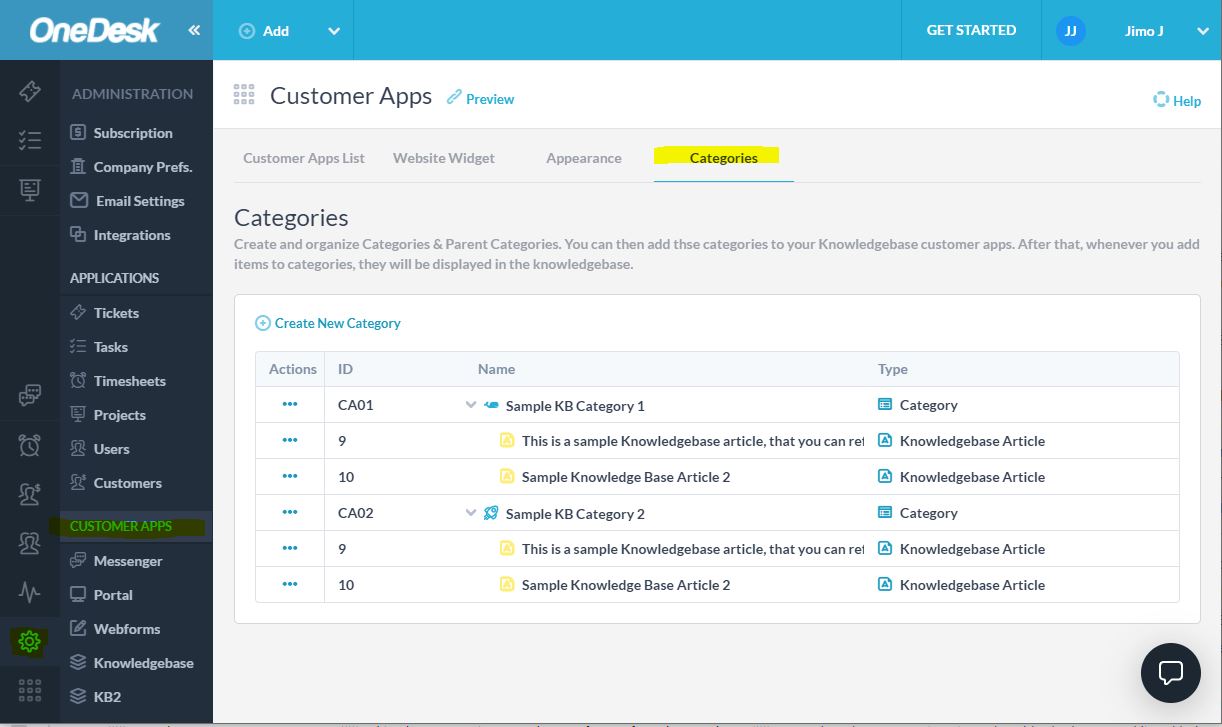
Нажмите «Создать новую категорию» и создайте категорию. Вы должны добавить Имя и Описание. Вы также можете изменить значок или поместить категорию в «Родительскую категорию», но я рекомендую вам сделать это позже.
Затем вы можете перейти к созданию любого количества категорий. Если вы хотите добавить больше уровней в иерархию категорий, вы можете создать «Родительские категории» для хранения ваших категорий. Важно отметить, что родительские категории не могут содержать статьи напрямую, а могут содержать только категории или другие родительские категории. Другими словами, статьи могут содержать только категории.
2) Создавайте статьи
Создание статьи аналогично созданию любого другого элемента в OneDesk. По умолчанию вы можете сделать это, нажав ‘Добавлять> Статья базы знаний ‘ , но на самом деле вы можете использовать любой тип элемента в качестве статьи (тикеты, задачи и т. д.).
ПРИМЕЧАНИЕ. Если в вашей учетной записи не включен тип элемента «Статья», вы можете сделать это в разделе
‘Администрация> Билеты’
Вы также должны добавить статьи в категории, и вы можете сделать это либо из сведений о статье, либо из самой категории. Для этого в статье нажмите на тег общего доступа и выберите «Опубликовано в базе знаний». потом вы должны выбрать категорию где вы хотите включить статью.
3) Создайте базу знаний (возможно, она у вас уже есть)
Для новых учетных записей первая база знаний будет включена по умолчанию, но для старых учетных записей потребуется ее создать. OneDesk позволяет иметь несколько баз знаний, чтобы вы могли создать больше, выполнив следующие действия.
Перейти к Администрация> Клиентские приложения> Список клиентских приложений и нажмите “Создать клиентское приложение”.
Заполните форму следующим образом и нажмите «Создать». Затем вы перейдете на страницу параметров этой новой базы знаний.
4) Настройте параметры базы знаний
На этой странице вы можете настроить параметры своей базы знаний. Если вы не переходили на страницу параметров конфигурации, ее можно найти в разделе
Администрация> (название вашего нового КБ)
- Вы можете скрыть следующие функции: поиск, категории, избранные статьи.
- Вы можете изменить текст на странице для: текста приветствия и заголовка избранных статей.
- Вы можете выбрать, какие категории включить в свою базу знаний
- Вы можете выбрать некоторые избранные статьи, которые будут прикреплены к главной странице своей базы знаний.
5) Поместите категории в свою базу знаний
Из параметров конфигурации наиболее важным является выбор категорий для включения в вашу базу знаний. Поскольку у вас может быть несколько баз знаний, не все категории обязательно будут включены в базу знаний. После включения категории в базу знаний все будущие статьи, которые будут добавлены в эту категорию, появятся в базе знаний.
ВАЖНОЕ ПРИМЕЧАНИЕ: базы знаний содержат категории, а категории содержат статьи, поэтому вы должны выполнить оба шага А) включение вашей статьи в категорию, и Б) включение вашей категории (или ее родителя) в базу знаний.
6) Разместите его на своем сайте!
База знаний в OneDesk аналогична любому другому клиентскому приложению (например, онлайн-чат, тикет-портал, тикет-формы и т. Д.). Поэтому вы можете включить его в виджет или использовать напрямую.
Чтобы добавить его в виджет
Если у вас уже есть виджет на вашем веб-сайте (вы должны это сделать), просто убедитесь, что база знаний включена в виджете. Он активен по умолчанию, поэтому вам, вероятно, не нужно вносить здесь какие-либо изменения.
Чтобы использовать КБ напрямую
Если вы не используете виджет, вы можете создать ссылку на базу знаний со своего веб-сайта или встроить ее в iFrame. Для этого сначала получите прямой URL-адрес базы знаний в Администрация> Клиентские приложения> Список клиентских приложений . Затем следуйте инструкциям в эта статья разместить его на своем сайте. Или же Вот этот использовать iFrame.